gmail to usługa Google do przesyłania wiadomości, z której codziennie korzystają miliony użytkowników, aby kontrolować swoją skrzynkę odbiorczą lub uzyskać dostęp do jednej z wielu usług oferowanych przez tę amerykańską firmę. Aby uzyskać ten dostęp, wprowadź hasło lub hasło niezbędny , co jest jedną z niewielu barier, jakie konto musi uniemożliwiać dostęp do nieznajomych.
Ponieważ jest to jedna z niewielu barier w dostępie do Twojego konta, zdecydowanie zalecamy: Od czasu do czasu zmieniaj hasło do Gmaila lub gdy uważasz, że Twoje konto zostało w jakiś sposób naruszone. Pamiętaj też, że Twoje hasło do Gmaila umożliwi Ci dostęp do innych usług, takich jak wyszukiwarka Google, Zakładki Chrome, Mapy Google, Dysk Google itp. Istnieje wiele ważnych informacji! Następnie pokażemy Ci proces.
Zmień swoje hasło do Gmaila online
Pierwszą metodą, którą pokażemy na InfoCuentas, jest zmiana hasła poprzez oficjalną stronę Google, zalogowanie się na swoje konto i przejście do odpowiedniej sekcji. Aby to zrobić, musisz znać swoje aktualne hasło i dbać o to, by nowe hasło było jak najbardziej bezpieczne.
- Dostęp do wszystkich informacje o Twoim koncie Google ze stronyhttps://myaccount.google.com/ ten
- Przejdź do sekcji ” Bezpieczeństwo ”. Jeśli jesteś z komputera, ta sekcja znajduje się na pasku bocznym po lewej stronie. Jeśli używasz telefonu komórkowego, ta sekcja znajduje się u góry strony, przeciągając menu w prawo.
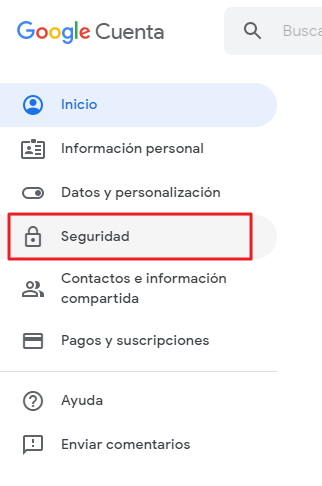
- Na Wydziale ” Zaloguj się do google „Kliknij na tekst” Hasło ”. W tej sekcji możesz zobaczyć, kiedy ostatnio to zmieniłeś.
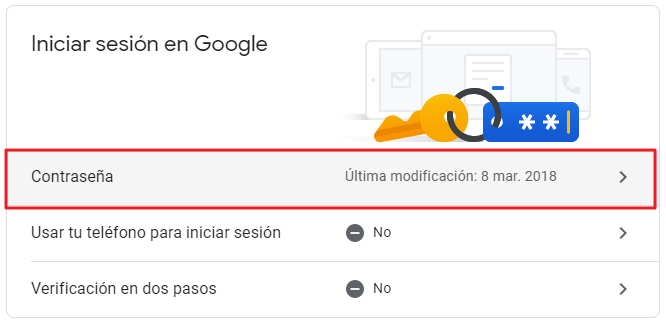
- Wpisz swój własny dowcip de aktualne hasło do Gmaila aby zweryfikować swoją tożsamość, a następnie naciśnij „Przycisk” NASTĘPNY ”.
- Na koniec wejdź nowe słowo de iść przez w pierwszym polu i powtórz ten sam kod w drugim, musi składać się z co najmniej 8 znaków. Kliknij „Zmień hasło”.
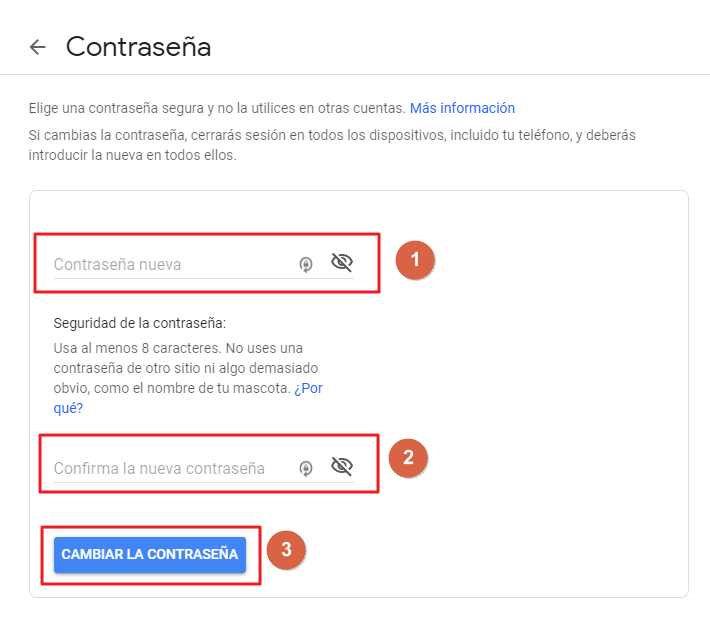
Po wykonaniu tych kroków Twoje hasło do Gmaila ulegnie zmianie, a także hasło do wszystkich usług Google powiązanych z Twoim kontem. Możesz teraz użyć nowego hasła.
Zmień hasło do Gmaila bez znajomości aktualnego hasła
Widzieliśmy w poprzednich krokach, że aby zmienić hasło do Gmaila, musisz Muszę wiedzieć Hasło dryf , jednak można to również zrobić bez Twojej wiedzy Hasło aktualizowane przy użyciu alternatywnych metod uwierzytelniania, które powinny być skonfigurowane na Twoim koncie.
Ostrożność: Jeśli chcesz uzyskać więcej informacji, jak to zrobić, przejdź do naszego artykułu na temat odzyskiwania konta Gmail.
- Dostać się do https://accounts.google.com/signin/recovery
- Wpisz swój własny μι – Gmail Następnie Kliknij na przycisku „Dalej”.
- W tej sekcji będziesz miał trzy sposoby weryfikacji tożsamości :
- Wejść ostatnie hasło, które pamiętasz dla Twojego konta Gmail. które może być hasłem, którego używałeś dawno temu.
- Kliknij w link ” Wypróbuj inną metodę I potwierdź, że masz swój numer telefonu, klikając „Tak”. Google wyśle Ci wtedy SMS-a z hasłem, które musisz wprowadzić w formularzu, aby zweryfikować swoją tożsamość.
- Na koniec możesz kliknąć „Przycisk” nie mam telefonu Aby zobaczyć inne dostępne opcje odzyskiwania konta, takie jak alternatywny adres e-mail.
- Gdy Google pomyślnie zweryfikuje Twoją tożsamość za pomocą dowolnej z metod, zostaniesz przekierowany na stronę zmiany hasła i będziesz mógł przypisać nową do swojego konta.
Wykonując te czynności, będziesz już mógł zmienić swoje hasło do Gmaila bez znajomości aktualnego.
Zmień hasło do Gmaila z telefonu komórkowego (Android i iOS)
Czynności na początku tego artykułu dotyczą również urządzenia mobilnego z przeglądarką, ale Gmaila można używać do modyfikator bezpośrednio hasło do konta ten Aby wykonać te czynności, musisz mieć zainstalowany i zalogowany Gmail. Oto kroki, które należy wykonać: 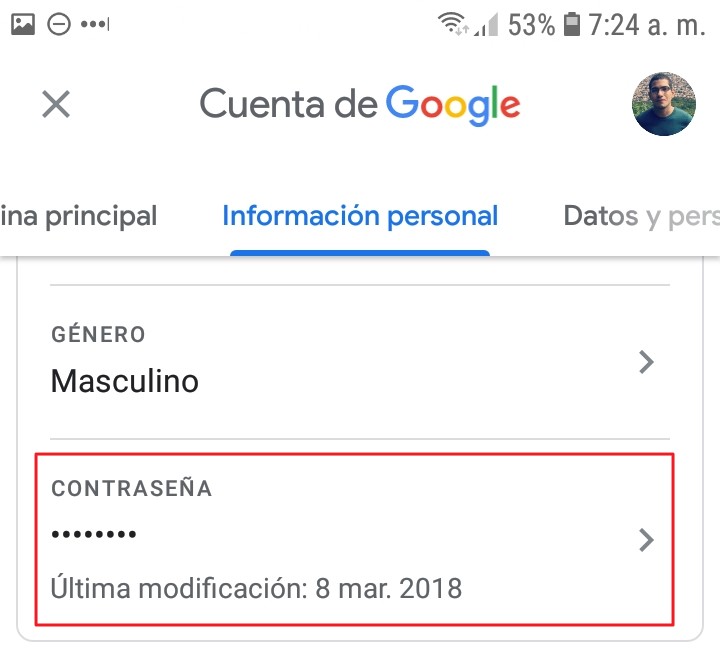
- Otwórz aplikację Gmail. Jeśli jeszcze go nie masz, możesz go pobrać poniżej:
- W aplikacji kliknij trzy poziome paski widoczne w lewym górnym rogu.
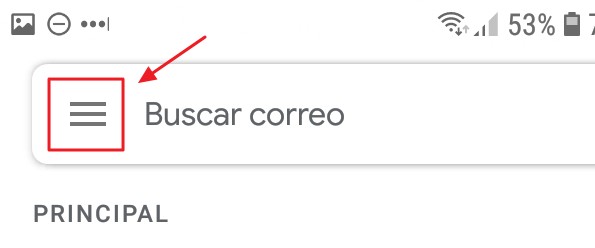
- Następnie kliknij „Ustawienia” na dole.
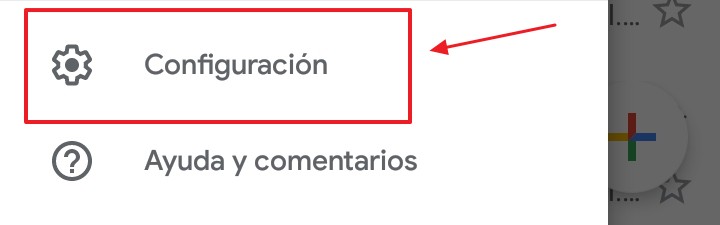
- Kliknij ” Zarządzaj swoim kontem Google W sekcji „Konto”.
- Zweryfikuj swoją tożsamość, wprowadzając aktualne hasło.
- Zamierzam ” Bezpieczeństwo ”.
- Następnie przejdź do ” Hasło ”.
- Wpisz swój własny Aktualne hasło następnie wciśnij ” NASTĘPNY ”.
- Wprowadź dwukrotnie nowe hasło, aby je potwierdzić i naciśnij przycisk „Zmień hasło”.
Wykonując te czynności, zaktualizowałeś już swoje hasło Google w wygodnej aplikacji mobilnej.
Wskazówki do rozważenia
Nie tylko musisz zmienić swoje hasło, ale także wybrać silne hasło, aby uniemożliwić innym dostęp do Twojego konta bez autoryzacji. Oto kilka rzeczy, o których należy pamiętać, aby Twoje konto Gmail było jak najbezpieczniejsze.
- Wybierz hasło składające się z co najmniej 8 znaków (wymagany Gmail).
- Użyj kombinacji symboli, wielkich i małych liter, cyfr.
- Nie używaj danych osobowych, które można łatwo odgadnąć, takich jak imię zwierzaka lub rodziców.
- Regularnie zmieniaj hasło.
- Użyj menedżera haseł, takiego jak LastPass lub własnego Menedżer haseł Google ten Te narzędzia pozwolą ci mieć bardzo trudne hasło bez konieczności jego zapamiętywania, ponieważ wszystko, co musisz zrobić, to znać hasło główne.
- Dzięki dwuetapowej weryfikacji Google uzyskasz maksymalne bezpieczeństwo swojego konta. Aby uzyskać więcej informacji, zobaczhttps://www.google.com/landing/2step/ ten
Bezpiecznie korzystaj z konta Gmail! Mamy nadzieję, że pomogłeś w przygotowaniu tego przewodnika.